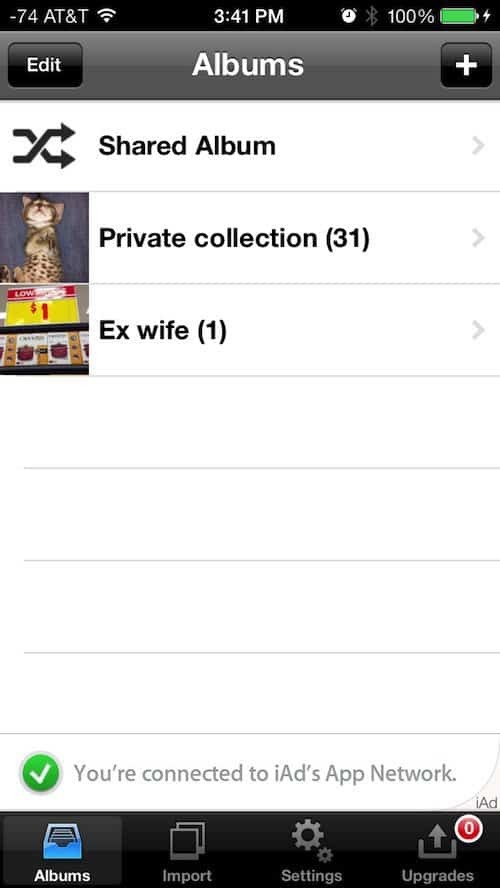Come impostare i negozi Facebook per vendere i tuoi prodotti: Social Media Examiner
Responsabile Aziendale Di Facebook Negozi Di Facebook Facebook / / September 26, 2020
La tua azienda vende prodotti fisici? Ti stai chiedendo come vendere i tuoi prodotti utilizzando i negozi di Facebook?
In questo articolo imparerai come creare un negozio su Facebook, utilizzare Commerce Manager per aggiungere prodotti al tuo negozio e promuovere i prodotti nel tuo negozio Facebook. Scoprirai anche se la tua attività è adatta per i negozi di Facebook.
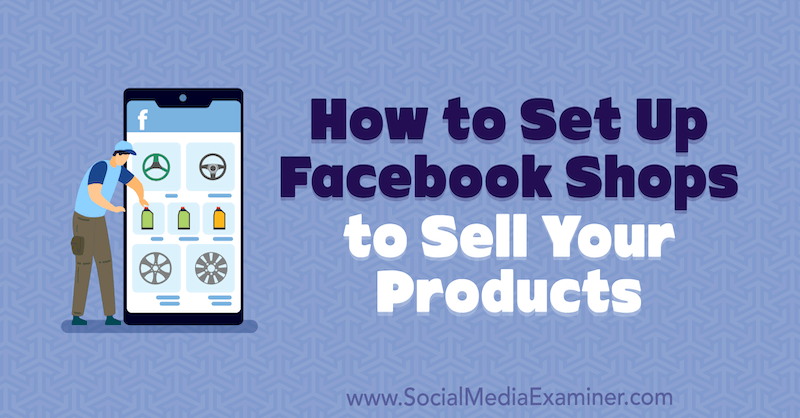
Per sapere come configurare un negozio Facebook, leggi l'articolo di seguito per una procedura dettagliata facile da seguire o guarda questo video:
Informazioni sui negozi di Facebook
I negozi di pagine Facebook e i negozi di profili Instagram esistono da un po 'di tempo, ma l'ultima iterazione segna i cambiamenti più significativi che hanno un impatto sulle piccole e medie imprese (PMI).
Storicamente, i negozi di Facebook erano orientati verso negozi al dettaglio online che vendevano prodotti, ma ora Facebook sta pianificando di espandere gli strumenti per le attività basate sui servizi e i prodotti digitali. Il cambiamento più grande è la creazione di un ecosistema commerciale end-to-end completo.
La piattaforma Facebook Shops offre strumenti per la promozione, le vendite, il marketing, la conversione, l'assistenza clienti e altro ancora. Le PMI possono diventare completamente native e creare un'esperienza di acquisto online completa gratuitamente sui negozi Facebook. Inoltre, Facebook ha preso la decisione strategica di continuare a collaborare ed espandere le relazioni con strumenti di eCommerce di terze parti come Shopify, BigCommerce, WooCommerce e molti altri. Questa è un'ottima notizia per te.
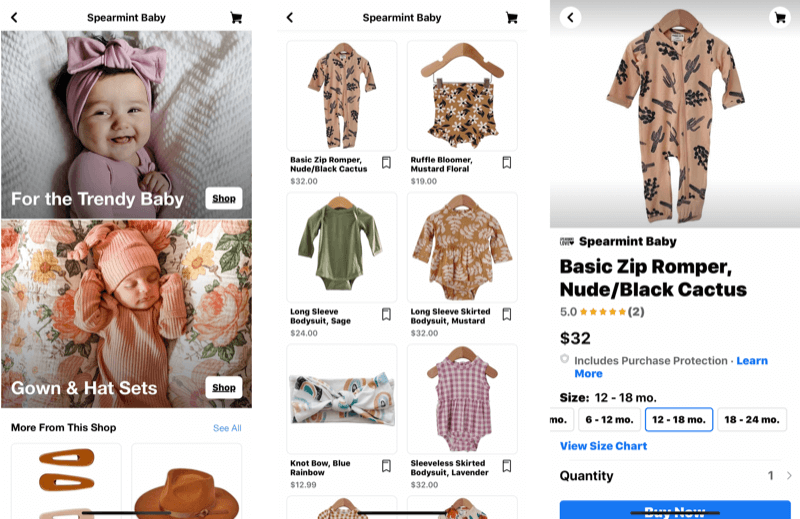
Ora diamo un'occhiata a cinque nuove funzionalità chiave dell'ultima iterazione di Facebook Shop:
- Presenza unificata di un singolo negozio nell'intera famiglia di app e servizi di Facebook: Questo include Facebook, le storie di Instagram, gli annunci e presto, Messenger e WhatsApp.
- Esperienza di pagamento senza interruzioni: Facebook memorizza la carta di credito dell'utente quando ha effettuato un acquisto.
- Acquisti in tempo reale su Facebook e Instagram Live: Questa funzionalità da sola ha un potenziale enorme. Pensa che QVC o Home Shopping Network incontra Facebook e Instagram Live.
- Intelligenza artificiale (AI): Facebook sarà in grado di identificare e taggare automaticamente i tuoi prodotti nelle foto. Le persone potranno collegarsi alle foto dei prodotti nei feed di Facebook e Instagram.
- Realtà aumentata (AR): Lascia che il tuo pubblico provi articoli come occhiali da sole, rossetto e trucco oppure utilizza il proprio dispositivo mobile per visualizzare in anteprima gli articoli nel mondo reale. Questa funzione aiuterà ad aumentare le conversioni per le PMI.
Se hai già un negozio su Facebook o Instagram, il tuo negozio si aggiornerà automaticamente ai nuovi negozi di Facebook. Riceverai una notifica o un'email o entrambi da Facebook.
Se non hai già un negozio, continua a leggere per scoprire come aprirne uno per la tua attività.
# 1: decidi se un negozio Facebook ha senso per la tua attività
I negozi di Facebook non sono adatti a tutte le attività. Quindi, prima di entrare nei passaggi per impostare la tua attività sulla piattaforma, parliamo di chi dovrebbe e non dovrebbe utilizzare i nuovi negozi di Facebook.
Un negozio Facebook sarebbe una buona opzione per la tua azienda se:
- Vendete principalmente prodotti fisici.
- Sei nuovo nel commercio online.
- Hai un negozio di terze parti come Shopify o BigCommerce. Puoi collegare facilmente il tuo catalogo e provare a raggiungere un nuovo pubblico su Facebook e Instagram.
- Promuovi già o pubblicizza i tuoi prodotti su Facebook o Instagram.
In questi casi, ci sono chiari vantaggi per il tuo pubblico. Possono avere un'esperienza di acquisto senza interruzioni e, quando è disponibile, puoi provare a fare acquisti in tempo reale su Facebook o Instagram Live.
D'altra parte, non creare un negozio Facebook se:
- Vendete principalmente servizi o prodotti digitali. Ma ricorda, la situazione potrebbe cambiare.
- Preferisci avere il pieno controllo del tuo negozio online o restare con il tuo account commerciante o Shopify, ad esempio.
Altrimenti, potresti anche provare i negozi Facebook per aumentare le vendite. Potresti raggiungere un pubblico più ampio e guadagnare di più.
Quando effettui una vendita tramite il tuo negozio, pagherai un tassa di vendita che è del 5% per spedizione. Se la transazione è inferiore a $ 8,00, è una tariffa fissa di $ 0,40.
# 2: crea un negozio Facebook con Commerce Manager
Ora vediamo come creare il tuo negozio Facebook. Ci sono due componenti principali che dovrai configurare: Commerce Manager (se non l'hai già fatto) e il tuo Catalog Manager. A proposito, su Instagram avrai bisogno di un profilo aziendale per aprire un negozio.
Per iniziare, vai a facebook.com/commerce_manager e fai clic sul pulsante blu Crea account commerciale.
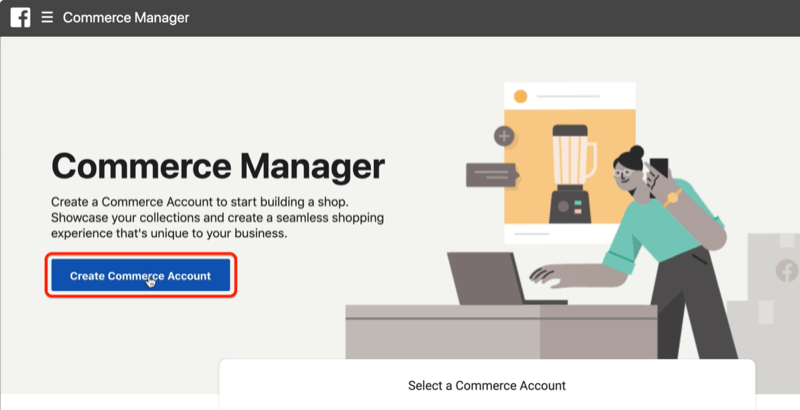
Nella pagina successiva, vedrai due scelte per configurare il tuo negozio. La tua prima opzione è quella di diventare totalmente nativo e iniziare su Facebook. O se hai già una piattaforma di e-commerce come Shopify o BigCommerce, vai con la seconda opzione.
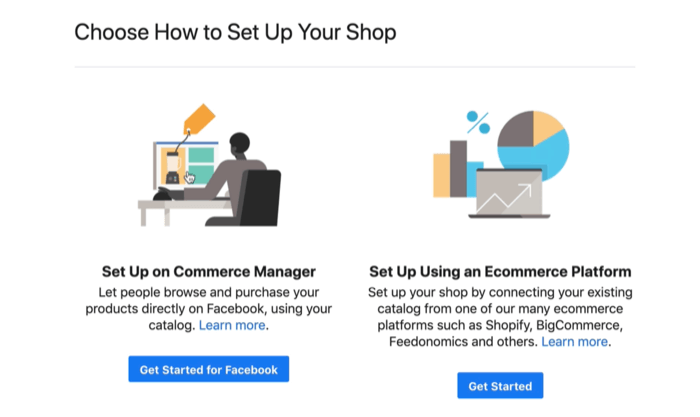
Verrà quindi visualizzata una schermata informativa che elenca gli elementi di cui avrai bisogno per configurare il tuo account. Ciò include il tuo conto bancario statunitense e il codice di avviamento bancario, le informazioni fiscali e di pagamento e le preferenze e le politiche del negozio. Fare clic su Avanti per procedere.
Informazioni d'affari
La schermata successiva delinea i passaggi da eseguire per configurare il tuo account. Fare prima clic sul pulsante Imposta sotto Informazioni aziendali.
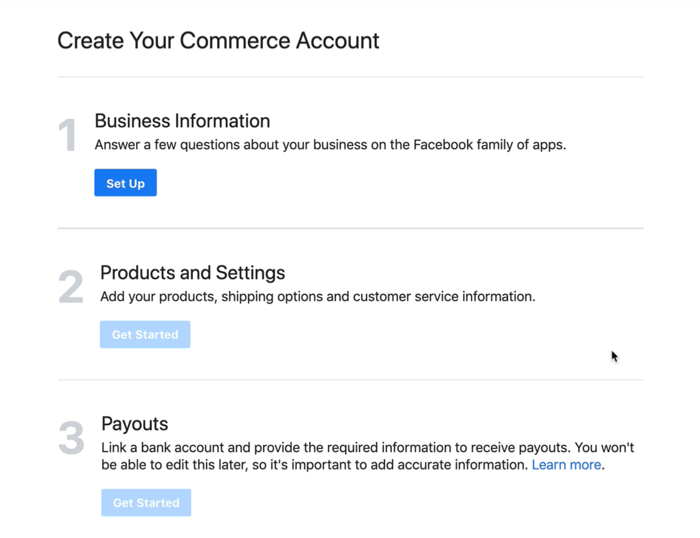
Ora assegna un nome al tuo account commerciale, idealmente il nome della tua attività.
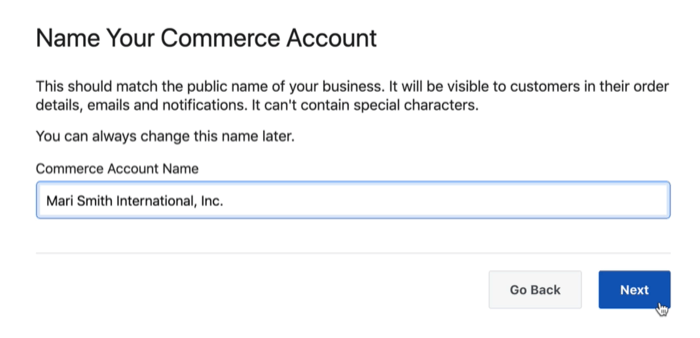
Nella schermata successiva, seleziona la tua pagina Facebook. Se, come me, hai già avuto un negozio, seleziona quella pagina e verrà convertito nel nuovo negozio Facebook.
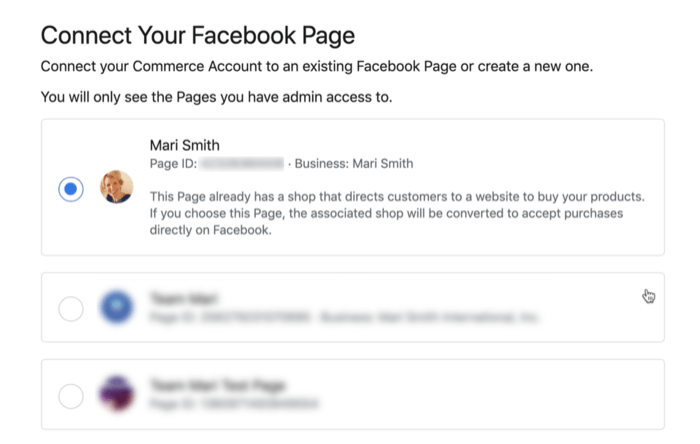
Ricevi la formazione sul marketing di YouTube - Online!

Vuoi migliorare il tuo coinvolgimento e le tue vendite con YouTube? Quindi unisciti al più grande e migliore raduno di esperti di marketing di YouTube mentre condividono le loro strategie comprovate. Riceverai istruzioni dettagliate in tempo reale incentrate su Strategia di YouTube, creazione di video e annunci di YouTube. Diventa l'eroe del marketing di YouTube per la tua azienda e i tuoi clienti mentre implementi strategie che ottengono risultati comprovati. Questo è un evento di formazione online dal vivo dei tuoi amici su Social Media Examiner.
CLICCA QUI PER I DETTAGLI - I SALDI FINISCONO IL 22 SETTEMBRE!Ora Facebook vuole che ti connetti al tuo account Business Manager. Se non ne hai uno, Questo articolo ti guida attraverso come configurarne uno. Al termine, fai clic su Fine configurazione.
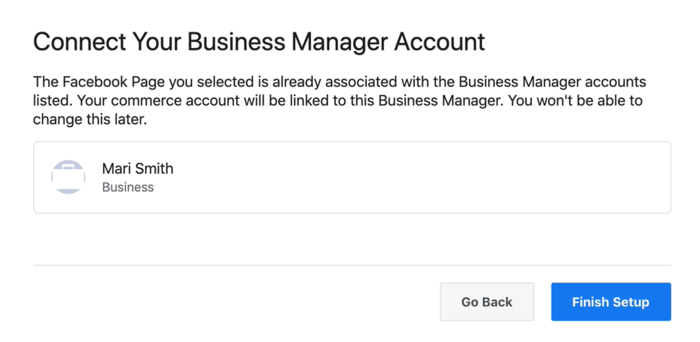
Prodotti e impostazioni
Quando torni alla schermata di configurazione iniziale, fai clic su Inizia nel passaggio 2 per passare a Prodotti e impostazioni.
Per il tuo catalogo prodotti, puoi scegliere un catalogo esistente se ne avevi uno prima o creare un nuovo catalogo.
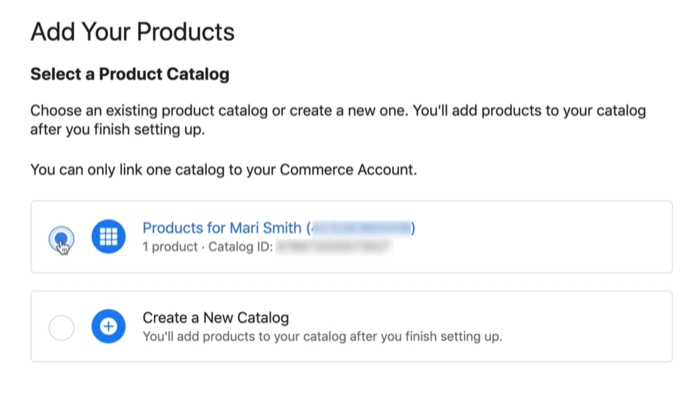
Ora imposta le opzioni di spedizione che offrirai nel tuo negozio. Ricorda che i negozi di Facebook sono principalmente per articoli fisici, quindi dovrai indicare quali sono le tue spese di spedizione standard, rapide e urgenti.
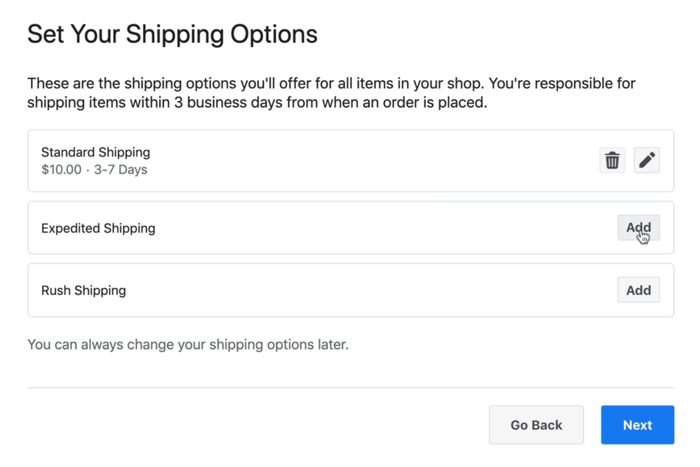
La schermata successiva è per la tua politica di restituzione. Inserisci il numero di giorni a disposizione dei clienti per restituirti gli acquisti e fornisci un'e-mail del servizio clienti. Non puoi procedere senza inserire questi dettagli.
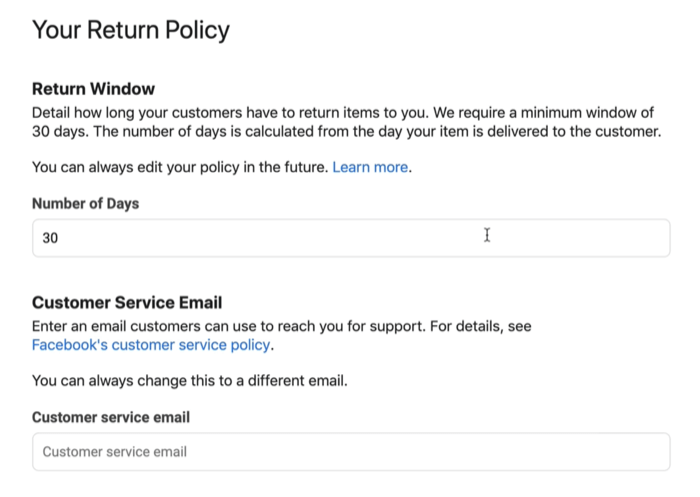
Pagamenti
Il passaggio finale è dire a Facebook dove desideri ricevere i soldi dalle vendite che effettui. Quando vedi di nuovo la schermata di configurazione iniziale, fai clic su Inizia in Pagamenti.
Per prima cosa, inserisci i tuoi dati bancari. Successivamente, seleziona dal menu a discesa delle categorie di ciò che vendi.
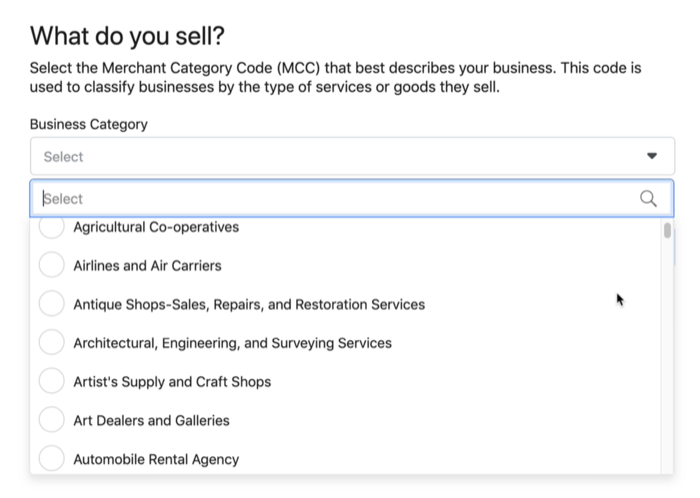
Quindi, seleziona lo stato in cui svolgi la tua attività. Se disponi di una sede fisica, fornisci il numero di registrazione fiscale del tuo stato; non è il tuo codice fiscale. Se non hai un'attività di presenza fisica, premi Salta per ora.
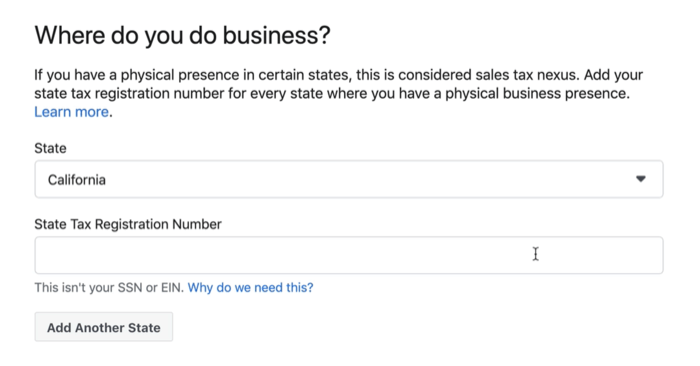
Nella pagina Tasse e rappresentanza, seleziona il tuo tipo di attività (società, no profit, società di persone, persona fisica o Ditta individuale) e inserisci i dati personali della persona che fungerà da rappresentante per il tuo attività commerciale.
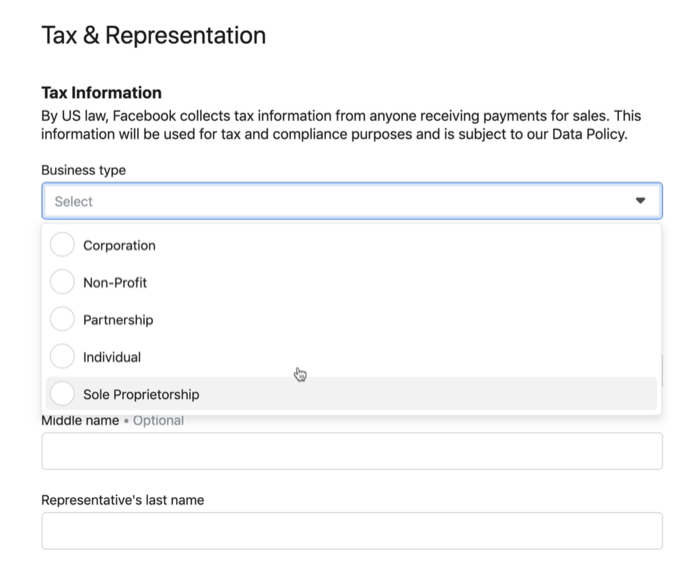
Infine, collega i tuoi dati bancari perché Facebook paga direttamente alla tua banca. Quando hai finito, fai clic su Fine configurazione.
# 3: aggiungi prodotti al tuo catalogo Facebook
Ora sei pronto per aggiungere prodotti al tuo catalogo. Accedi all'account Commerce Manager che hai appena impostato e fai clic su Inventario nel menu a sinistra. Quindi fare clic sul pulsante Aggiungi prodotto a destra.
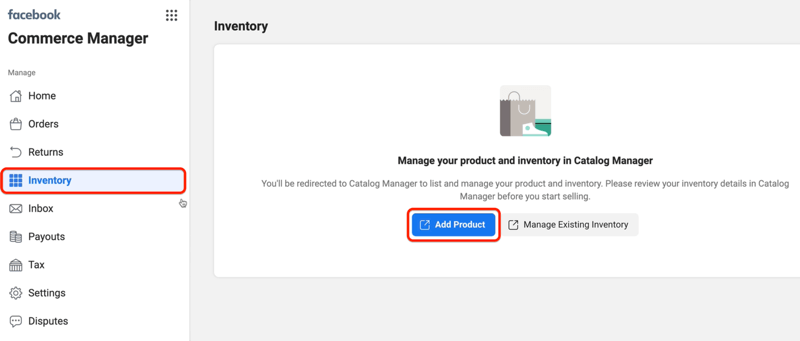
Facebook ti offre tre scelte per aggiungere prodotti al tuo catalogo: aggiungi ogni prodotto manualmente, utilizza feed di dati o collega il file Pixel di Facebook. Le opzioni di feed di dati e pixel di Facebook sono ideali se hai 50 o più articoli nel tuo catalogo. Se ne hai meno di 50, scegli l'opzione manuale.
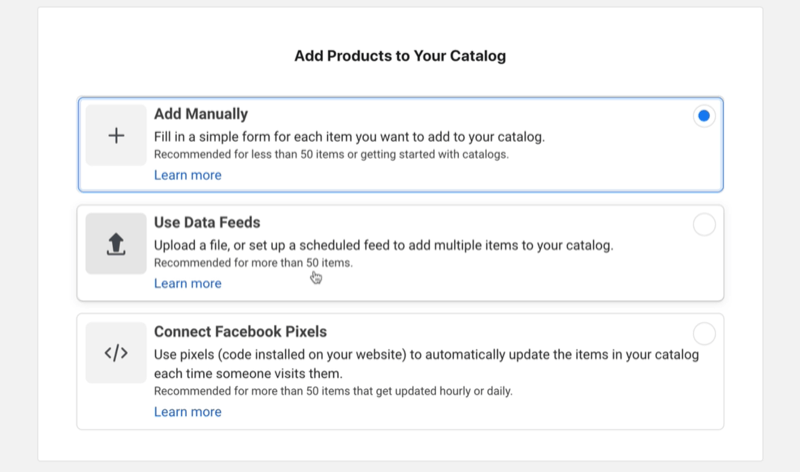
Aggiungere un prodotto manualmente è semplicissimo. Carica un'immagine del prodotto e fornisci un nome, una descrizione, un ID contenuto e collegamenti a un sito web.
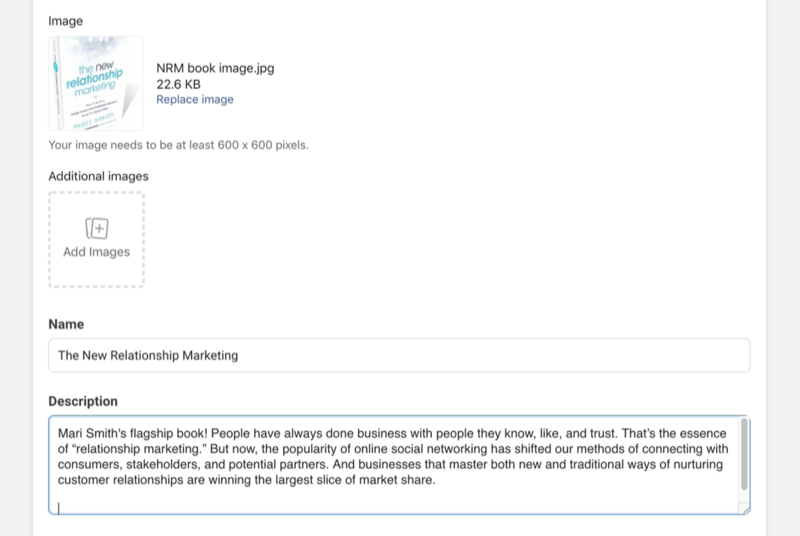
Molti di questi campi sono opzionali. Puoi inserire un prezzo corrente e un prezzo scontato, disponibilità di inventario, condizioni del prodotto, spedizione e altro ancora.
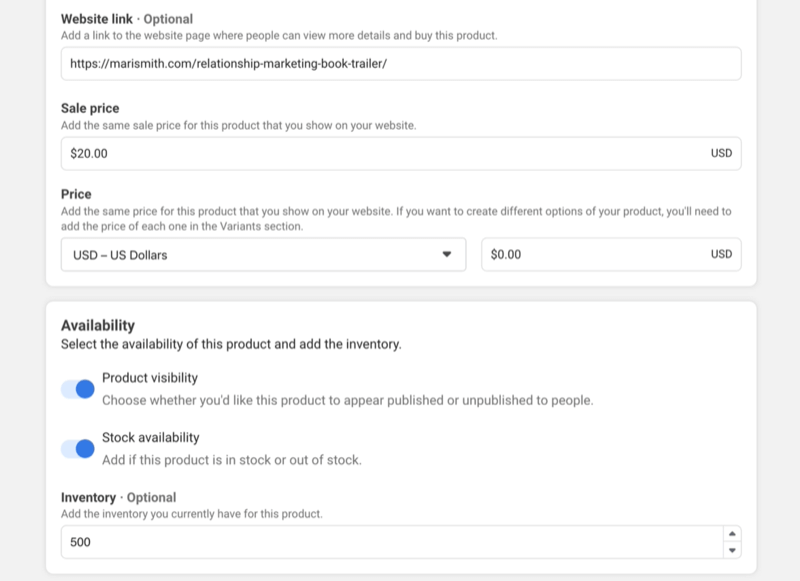
Dopo aver aggiunto il tuo primo articolo, vedrai l'opzione per aggiungere altri prodotti.
Quando hai finito, fai clic sul pulsante Visualizza negozio per vedere come appare sulla tua pagina Facebook.
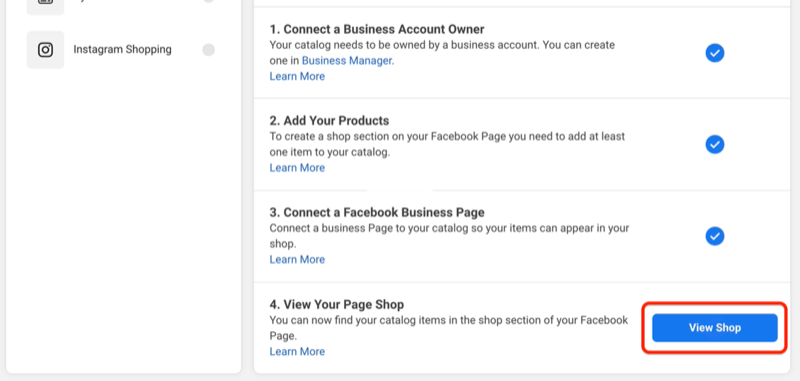
Per tornare al tuo negozio in qualsiasi momento, vai sulla tua pagina Facebook, fai clic su Acquista nella navigazione, quindi fai clic su Gestisci il tuo catalogo.
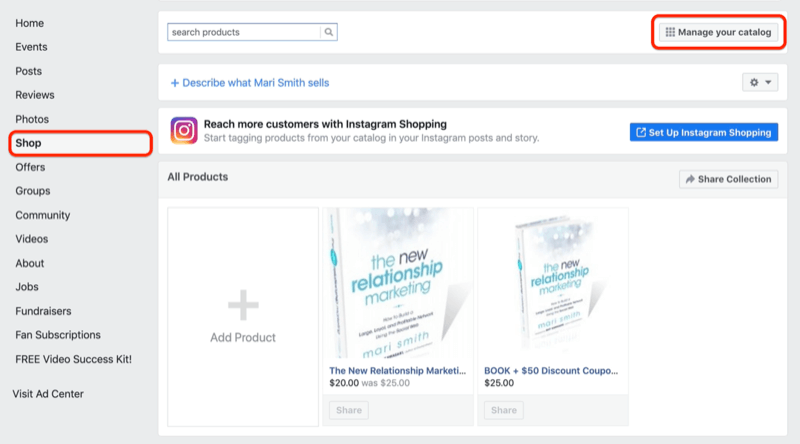
Qual è il prossimo?
La creazione del tuo negozio Facebook è il primo passo. Ora come fai a diffondere i tuoi prodotti e promuoverli? Bene, certamente puoi farlo organicamente su Facebook e Instagram. Instagram ha una scheda Shopping dedicata ei negozi hanno una destinazione nella pagina Esplora. Puoi anche condividere il tuo link al tuo negozio al di fuori di Facebook e Instagram.
Naturalmente, puoi anche seguire il percorso a pagamento con gli annunci. Facebook ti consente di configurarli direttamente in Catalog Manager. Puoi fare annunci di traffico o annunci dinamici con il pixel sul tuo sito web o promuovi raccolte con l'annuncio in vetrina o un lookbook. Ci sono molte opzioni per ottenere più clienti con mezzi a pagamento.
Cosa pensi? Creerai un negozio Facebook o Instagram per vendere i tuoi prodotti? Quali nuove funzionalità di Facebook Shop saranno più vantaggiose per la tua attività? Condividi i tuoi pensieri nei commenti qui sotto.
Altri articoli sul marketing di Facebook:
- Trova una guida passo passo per creare un funnel di annunci Facebook completo che funzioni.
- Scopri come vendere di più con il pubblico personalizzato di Facebook.
- Scopri come utilizzare Facebook Live come pietra angolare dei tuoi sforzi di marketing.